Der Origin Point und Pivot-Point in Blender
Zu den Fragen, die insbesondere Anfänger beschäftigen, gehört u.a., was der Unterschied zwischen dem Origin und dem Pivot-Point ist. Beide sind für das Modelling von außerordentlicher Bedeutung, und die falsche Handhabung führt oft zu vewirrenden Situationen bzw. Ergebnissen, die ganz anders als gedacht ausfallen. In den Tutorials werden diese beiden Begriffe oft nur am Rande erklärt, und dann auch nur rezepthaft. Für einen guten Umgang mit Blender sollte man aber wirklich durchschauen, was mit den beiden Punkten gemeint ist und wann sie wichtig sind.
Der Origin
Modelle haben immer eine Ausdehnung, doch die Position, an der sich ein Modell im 3D-Raum befindet, kann sich nur auf einen Punkt beziehen. Das heißt, es muss im oder am Modell ein Bezugspunkt bestimmt werden, der die Position festlegt. Diesen Punkt nennt man Origin. Weil der Punkt in vielen Fällen irgendwo in der Mitte des Modells angebracht ist, spricht man auch vom "Mittelpunkt", obwohl dieser Begriff oft nicht das Richtige aussagt, denn der Punkt kann auch außerhalb des Modells liegen.
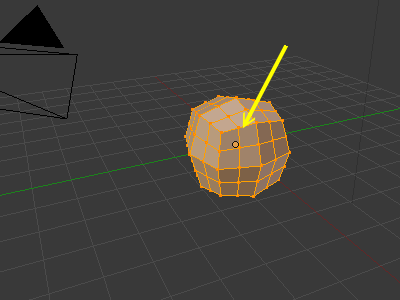 Den Origin erkennen wir im 3D-View von Blender an dem kleinen gelben Punkt. Um die genaue Lage des Origins zu überprüfen, müssen wir das Modell aus verschiedenen Perspektiven betrachten.
Den Origin erkennen wir im 3D-View von Blender an dem kleinen gelben Punkt. Um die genaue Lage des Origins zu überprüfen, müssen wir das Modell aus verschiedenen Perspektiven betrachten. Wenn wir im Objektmodus das Modell verschieben, drehen oder skalieren, behält der Origin seine Lage relativ zum Mesh bei. Beim Verschieben wandert er ganz einfach mit, er ist am Modell fixiert.
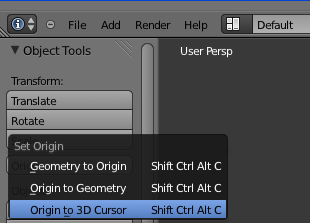
Die Fixierung kann aber aufgehoben werden, und zwar über das Origin-Menü, das ein Untermenü zum Tool-Menü ist. Wir brauchen nur den Cursor an einer beliebigen Stelle innerhalb oder außerhalb des Modells zu positionieren; anschließend können wir über das genannte Menü den Origin dorhin bewegen.
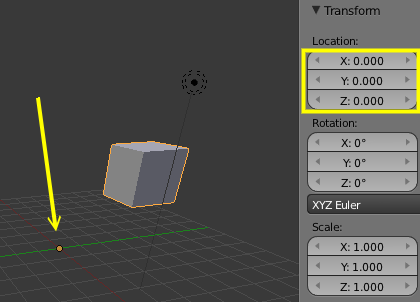 Wenn wir nun beispielsweise das Modell auf den Welt-Mittelpunkt verschieben, dann liegt der Origin dort und gibt dem Modell die Position (0, 0, 0), auch wenn die "Geometry" woanders liegt. Natürlich lassen sich Origin und Geometry über das genannte Menü auf zweifache Weise wieder räumlich zusammenführen, je nachdem, ob Herrchen zum Hund oder Hund zum Herrchen gehen soll.
Wenn wir nun beispielsweise das Modell auf den Welt-Mittelpunkt verschieben, dann liegt der Origin dort und gibt dem Modell die Position (0, 0, 0), auch wenn die "Geometry" woanders liegt. Natürlich lassen sich Origin und Geometry über das genannte Menü auf zweifache Weise wieder räumlich zusammenführen, je nachdem, ob Herrchen zum Hund oder Hund zum Herrchen gehen soll.
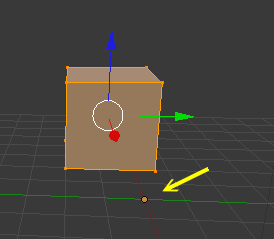
Im Edit-Modus sieht alles ganz anders aus. Nun wird das Modell nicht als Ganzes betrachtet, sondern in seinen Einzelteilen. Infolgedessen kann der Origin, der sich immer auf das gesamte Modell bezieht, nicht verschoben werden. Das entsprechende Menü wird deshalb auch nicht angeboten. Verschieben wir im Edit-Modus das gesamte Mesh oder Teile davon, bleibt der Origin wo er ist.
Das ist also auch eine Methode, die relative Position des Origins zu ändern. Ähnliches gilt beim Extrudieren. Wenn z.B. ein Modell aus einer Plane herausgearbeitet wird, verbleibt der Origin im Mittelpunkt dieser Plane, oft also in der Grundfläche des Modells. Das kann u.U. vorteilhaft sein, z.B. bei Modellen, die genau auf einer Ebene positioniert werden sollen. Manchmal möchte man aber den Origin wieder in der Mitte des Modells haben, was mittels "Origin to Geometry" im Origin-Menü schnell erledigt ist. Nach welchen Methoden diese innere Position berechnet wird, vermag ich nicht zu sagen. Dort, wo sich die Diagonalen der Bounding-Box schneiden? Manchmal scheint das nicht zu passen.
Der Pivot
Im Gegensatz zum Origin, der quasi das Zentrum des gesamten Modells darstellt und auf den sich quasi alle Parameter wie Vertices, Edges usw. beziehen, hat der Pivot oder pivot point nur eine Hilfsfunktion beim Bearbeiten eines Modells. Im gespeicherten Modell taucht er nicht mehr auf. Der Begriff "Pivot" bezeichnet so etwas wie einen Drehpunkt oder ein Gelenk, und er spielt eine Rolle beim Rotieren oder Skalieren eines Modells. In Blender wird der Pivot durch das Widget, also die allgegenwärtigen drei Pfeile angezeigt.
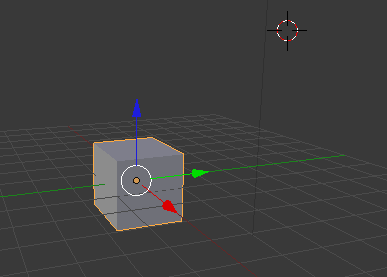
Aber ist das nicht dasselbe wie der Origin? taucht gleich die entscheidende Frage auf, denn üblicherweise steht doch der kleine gelbe Punkt, der Origin, im Zentrum des Widgets. Ja und nein, lautet die Antwort. Ja, weil in den meisten Fällen wirklich der Origin und der Pivot sich an derselben Position befinden, nein, weil man in bestimmten Fällen den Pivot vom Origin lösen kann oder muss. Dazu dient ein spezielles Menü, dass auf dem Header des 3D-Views angeklickt werden kann.
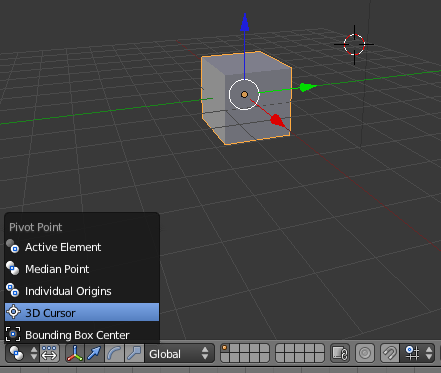
Wesentlich für den Pivot ist die Tatsache, ob ein einzelnes Modell oder eine Gruppe von Modellen ausgewählt ist. Bei einem einzelnen Modell ist in der Regel der Origin auch der Pivot, denn in den allermeisten Fällen ist z.B. die Rotation um den Origin das Gewünschte. Machmal möchte man aber um einen anderen Punkt rotieren, z.B. ein Haus um einen Brunnen mitten auf dem Marktplatz. Dann wird der Cursor auf den Brunnen gesetzt und der Pivot mittels Menü auf den Cursor. Solange keine andere Option gewählt wird, folgt der Pivot nun dem Cursor, unabhängig davon, welches Objekt gewählt ist.
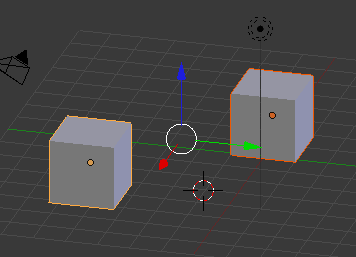
Anders, wenn mehrere Objekte gleichzeitig ausgewählt werden. Welches Objekt soll denn nun den Pivot liefern? Dazu stellen wir mal den Pivot Point im Menü auf Median Point, wählen dann ein Obekt aus und anschließend mit gedrückter Shift-Taste ein zweites. Sofort springt das Widget und damit der Pivot in die Mitte zwischen den Objekten, genau das, was mit der Auswahl "Median Point" beabsichtigt war. Nun ist deutlich zu sehen, dass der Pivot an keinen Origin gebunden sein muss.
Einige Rotations- und Skalierungsversuche zeigen sofort, wie diese Zwischenpostion wirkt. Nun dürften sich auch die anderen Optionen des Menüs erklären. Der gemeinsame Pivot hat solange Gültigkeit, wie die Mehrfachauswahl besteht; danach fällt er auf den Origin des gewählten Objektes zurück.
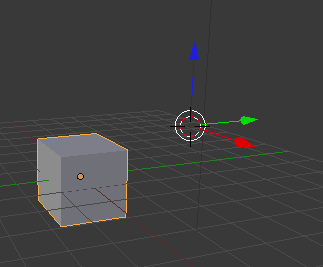 Hier wurde der Pivot auf den Cursor gelegt, der irgendwo im 3D-Raum positioniert sein kann. Das macht so natürlich keinen besonderen Sinn, aber man könnte den Pivot z.B. auf die Ecke eines Modells legen wollen. Dazu wird der entsprechende Vertex markiert, der Cursor auf die Selektion transportiert und anschließend der Pivot auf den Currsor.
Hier wurde der Pivot auf den Cursor gelegt, der irgendwo im 3D-Raum positioniert sein kann. Das macht so natürlich keinen besonderen Sinn, aber man könnte den Pivot z.B. auf die Ecke eines Modells legen wollen. Dazu wird der entsprechende Vertex markiert, der Cursor auf die Selektion transportiert und anschließend der Pivot auf den Currsor.
Zu erwähnen wäre noch, dass die exlizit festgelegten Pivots sich sich ausschließlich an den Origins orientieren, nicht an den Meshes. Das sollte man sich vor Augen führen, wenn bei Rotieren mehrerer Objekte irgendetwas eigenartig vorkommt. Überhaupt scheint es in solchen Situationen sinnvoll zu sein, die Origins als die eigentlichen Modelle zu betrachten und die zugehörigen Meshes als Anhang.